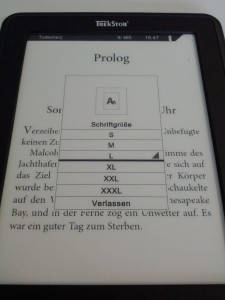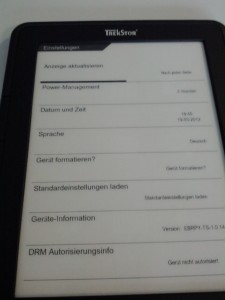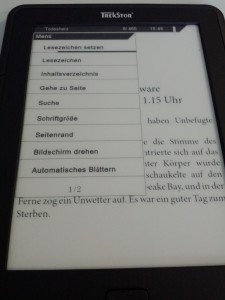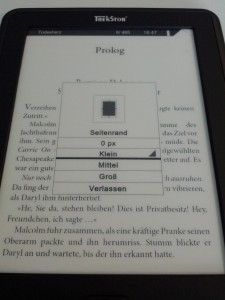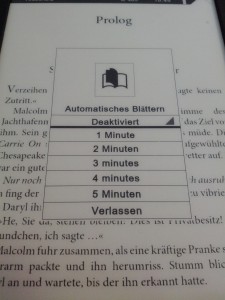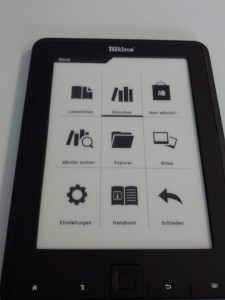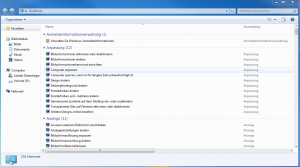Windows 8.1 Enterprise auf dem Surface 2 pro installieren
Ich habe heute einige Surface 2 pro Geräte auf den Tisch bekommen und sollte diese mit Windows 8.1 Enterprise installieren.
Beim Surface pro habe ich dies schon gemacht war alles kein Problem, allerdings stieß ich beim 2er dann doch relativ schnell auf Probleme, um euch diese zu ersparen möchte ich hier das ganze nun in einer Schritt für Schritt Anleitung.
Zuerst muss der UEFI Secureboot deaktiviert werden, dazu den Vol. UP Button gedrückt halten und den Powerbutton kurz drücken wenn das Surface Logo kommt den Vol. UP loslassen.
In dem Menü dann UEFI Secure Boot auf disabled stellen.
Jetzt kommen wir zur Vorbereitung des Windows 8.1 Installationsusbstick bisher habe ich diese Sticks immer mit dem Windows 7 USB DVD Download Tool erstellt, dadurch wurden diese aber mit NTFS formatiert, dies funktioniert mit dem Surface 2 pro nicht mehr.
Daher muss man das ISO Mounten und folgendes machen:
USB Stick an den Rechner anstecken und die CMD als Administrator ausführen und dort folgende Befehle eingeben:
diskpart
in diskpart dann den USB Stick ausfindig machen mit
LIST DISK
mit
SELECT DISK n
den USB Stick auswählen wobei n für die Zahl steht die wir bei List Disk für den USB Stick ermittelt haben.
CLEAN
CREATE PARTITION PRIMARY
SELECT PARTITION 1
ACTIVE
FORMAT FS=FAT32 QUICK
EXIT
Damit ist der USB Stick zum kopieren der Files bereit.
Das habe ich dann mit Robocopy gemacht.
Der Befehl dafür lautet
robocopy
also bei mir z.B.
robocopy c:\win81 e:\ /mir
nachdem die Dateien kopiert sind im Quellverzeichnis in den Boot Ordner wechseln und folgendes ausführen
bootsect /nt60 X: (X ist der Buchstabe des USB Sticks)
zur Verdeutlichung nochmal den vollen Pfad aus meinem Beispiel
c:\win81\boot\bootsect /nt60 E:
Ich habe mir dann noch die Treiber aus dem Kumulativen Driver Pack von Microsoft auf den Stick kopiert damit ich alles beisamen habe.
Diese habe ich einfach in einen Ordner Drivers auf dem Stick geschoben.
Jetzt könnt ihr den fertigen Stick an euer Surface anstecken.
Um von USB Booten zu können müsst ihr nun den VOl Down Button gedrückt halten und kurz auf den Power Button drücken, dann solltet ihr Windows 8.1 wie gewohnt installieren können.
Wenn die Installation abgeschlossen ist startet den Gerätemanager und klickt die Geräte mit gelben Ausrufezeichen rechts an und drückt auf Treiber Aktualisierungen. Als Ort wo es die Treiber hernehmen soll dann nur noch unseren Drivers Ordner auf dem USB Stick angeben.
Damit sollte die Installation abgeschlossen sein.
Nachdem das alles abgeschlossen ist solltet ihr den Secure Boot wieder aktivieren und die Default Keys installieren, dies macht ihr genauso wie ihr es Deaktiviert habt.
Ich hoffe ich konnte euch mit meiner Anleitung ein paar nervige Minuten sparen.
Trekstor Pyrus
Nach meinem Test vom Amazon Kindle wollte ich euch auch einen anderen eReader als vergleich vorstellen. Da die Firma Trekstor so nett war mir ihren Pyrus zum Test zur Verfügung zu stellen stelle ich euch jetzt diesen vor. Ich werde hier natürlich vergleiche zum Kindle ziehen und betone das dies meine persönliche Meinung ist. Der größte Unterschied zum Kindle ist das der Pyrus kein Touchdisplay besitzt, dies muss man allerdings nicht unbedingt als Nachteil sehen.
Das Gerät
Vorweg der Pyrus sieht nicht so wertig aus wie der Kindle , dies sollte man allerdings bei einer Preisersparnis von 60€ verschmerzen können. Bedient wird das Gerät mit einem 4-Wege- Kreutz. Das Menü kommt aufgeräumt und einfach zu verstehen daher. Allerdings finde ich die Bedienung per Touch des Kindle da doch ein wenig einfacher. Das Display ist etwas mehr ins Sepia getaucht als beim Kindle, allerdings immer noch gut lesbar und in der Preisklasse sicher nicht zu schlagen. Allerdings habe ich beim Pyrus direkt den Refresh nach jeder Seite aktiviert, da das Clouding beim schnellen Seitenwechsel um einiges stärker ist als beim Kindle. Die Darstellung der Sammlung finde ich besser gelungen als beim Kindle, werden beim Kindle nur Buchname und Autor angezeigt so zeigt der Pyrus auch noch das Buchcover an, sieht schön aus, gibt einfach mehr das Gefühl von Bücherregal. Da ich meine Bücher mit Calibre verwalte war mir auch wichtig das man den Pyrus hier als Reader anmelden kann, dies funktioniert nicht ganz so smart wie beim Kindle aber ist trotzdem nicht wirklich kompliziert und in weniger als einer Minute gemacht. Speicher hat das Gerät von Hause aus genauso viel wie der Kindle Touch, allerdings kann, dieser mit einer MicroSD Karte erweitert werden auf bis zu 32GB erweitert werden.
Fazit
Der Pyrus sieht nicht so wertig aus wie der Kindle und hat keinen Touchscreen, allerdings ist er meiner Meinung nach als Zweitgerät oder für in den Urlaub mehr als ausreichend. Der Fehlende Touchscreen ist im Menü ein wenig nervig, allerdings beim lesen von Büchern eher Positiv zu bewerten, da man beim einhändigen lesen seltener aus versehen umblättert.
Amazon Kindle Touch
Letzte Woche hat es mich mal wieder gepackt und ich habe mir den neuen Kindle Touch bestellt. Ich muss dazu sagen, dass ich zwar prinzipiell echte Bücher lieber mag, allerdings durch Job und hang zu coolen Gadgets eBooks immer mehr zu schätzen weiß. Bisher habe ich meine zum lesen immer das iPad verwendet, allerdings hatte ich damit zwei Probleme, einmal lese ich Bücher gern auf dem Balkon in der Sonne, dies war mit dem LCD Display des iPad leider nur sehr bedingt möglich und hat nicht wirklich Spass gemacht. Zum anderen bietet das iPad für mich zu viele Ablehnkungsmöglichkeiten, meist habe ich nur ein paar Seiten gelesen und dann mal wieder eMails gecheckt oder schnell mal kurz ein paar Blogs überflogen.
Gegen einen eInk Reader sprach für mich bisher die Haptik, ich habe des öfteren in großen Bücherketten die Reader getestet und fand das Umblättern eine Zumutung. Besonders der Oyo von Thalia ist mir da sehr negativ aufgefallen da ich ab und an sogar das Gefühl hatte er tut gar nichts mehr, um dann 20 Sekunden später zu merken das er nur extrem langsam ist. Das es nun ein Kindle Touch und kein Kobo oder Sony Reader wurde hängt auch damit zusammen das ich noch einen Amazon Gutschein hatte und das ganze wie anfangs erwähnt mehr oder minder ein Spontankauf war. Nun aber zum Gerät selbts.
Das Gerät
Der Kindle Touch kommt in einer sehr schlichten Verpackung daher, ich würde sagen Amazon gewohnt mit einem perforierten Aufreißer vorne und in einem Kästchen das nur ein Wenig größer ist als der Kindle selbst. Mit dabei ist nur eine kleine Anleitung und ein weißes USB Kabel, leider kein Netzstecker aber mittlerweile sollte man von diesen USB zu Strom Steckern ja genügend zuhause rumfliegen haben.
Knöpfe hat der Kindle Touch nicht viele nämlich genau zwei um ihn an und auszuschalten und eine ähnlich wie vom iPhone und iPad bekannte „Hometaste“. Da ich ungerne Anleitungen wälze also das ding mit dem Powerbutton angeschaltet und abgewartet was passiert. Es kommen ein paar gewohnte Einstellungen für Sprache usw, diese sind meiner Meinung nach selbsterklärend und werden hier nicht näher behandelt. Der Kindle ist von Amazon schon auf den Käuferaccount vorkonfiguriert und muss einmal Aktiviert werden dazu stellt man die WLAN verbindung her und muss einmal sein Amazon Kennwort eingeben und dann kanns auch schon losgehen mit der Leserei. Da ich einige DRM Frei Bücher mit Calibre verwaltet habe, kann ich einen Großteil meiner Sammlung auch mit Calibre auf den Kindle bringen, dazu das Gerät einfach an den PC hängen und Calibre erkennt automatisch den Kindle, dort dann entweder einzelne Bücher aussuchen und per Rechsklick –> an Reader übertragen und schon fliegt das Buch in Sekunden auf den Kindle.
Auf dem Kindle kann man dann Sammlungen anlegen mit denen man die Bücher etwas ordnen kann. Leider habe ich noch keine Möglichkeit gefunden dies direkt aus Calibre zu machen, aber ich denke da wird sich die nächsten Wochen noch was tun.
Nun zum eigentlichen lesen. Das Display des Kindle kann man in 3 Zonen einteilen 60% des Display von Rechts unten an gesehen sind zum Blättern auf die nächste Seite, 20% Links sind zum zurückblättern und 20% des Oberen Bildschirmteiles sind um das Menü aufzurufen. In dem Menü kann man den Kindle in Quervormat umstellen, WLAN ein oder ausschalten und einige andere Kleinigkeiten machen. Außerdem besteht beim Aufruf des Menüs die Möglichkeiten die Optik ein wenig anzupassen, was da wäre die Schriftgröße lässt sich in 8 verschiedenen Größen einstellen, die Schriftart kann von Normal zu Schmal oder Sans Serif umgestellt werden und der Abstand der Zeilen plus die Wörter pro Zeile lassen sich hier ändern. Unten ist auch noch der Punkt gehe zu wo man explizit Kapitel anwählen kann. Ein Kapitel vor oder zurück kann man aber auch ganz einfach mit einem Wisch von unten nach oben oder von Oben nach Unten springen.
Fazit
Für Leute die auf das Wesentliche wert legen, also gerne Bücher lesen und nicht durch „firlefanz“ abgelenkt werden möchten und außerdem auch gerne mal im Freien bei hellem Licht lesen für die Lohnt der Kauf auf jeden Fall. Meiner Meinung nach ist der Kindle so intuitiv das auch ein Absoluter Computer leihe einfach damit eBooks laden und lesen kann. Wer nur ab und an mal etwas ließt kann auch getrost auf sein iPad oder den PC zurückgreifen.
Unnötige Accounts löschen
Wer stand nicht schon vor dem Problem und wollte z.B. seinen Facebookaccount löschen hat aber den Button nicht gefunden.
Damit ist dank http://www.accountkiller.com nun Schluss.
Beim Accountkiller sind die Löschlinks für viele populäre Websites direkt verlinkt und man muss nur auf den Link klicken.
Meiner Meinung nach eine Tolle Sache
Gewinnspiel: Google Music
Inspiriert vom Gewinnspiel von Mobiflip verlose auch ich eine Einladung zu Google Music.
Ich habe schon seit einigen Monaten einen Account, war aber eher verhalten interessiert daran.
Allerdings habe ich mir dieses Wochenende mal die Zeit genommen mich näher damit zu beschäftigen und muss sagen ich bin begeistert.
Die Android app funktioniert tadellos und auch der Browser vom iPad kann die Musik aus der Cloud voll abspielen.
So habe ich meine MP3 Sammlung nun immer mit dabei.
20000 MP3s sind im Moment kostenlos möglich und reichen mir vollkommen, da ich nicht jeden schrott mitnehme.
Gewinnen könnt ihr ganz einfach durch einen Kommentar, in dem ihr was euere Musik für die Cloud sein wird.
Das ganze geht bis Samstag den 8.8.2011 um 20:00 Uhr
Sorry für die späte Bekanntgabe.
Gewonnen hat Jan
Scherbenhaufen
Heute darf ich mal wieder den Scherbenhaufen einer unnötigen Aktion des Wochenendes aufkehren.
Der Strom wurde hier am Samstag für 4 Stunden abgeschaltet um das neue Notstromaggregat zwischen zuschalten.
Eigentlich sollte das ja auch kein Problem sein, allerdings hat der Elektriker so was noch nie gemacht und nach 5 Stunden aufgegeben.
Das bedeutet für mich das Stromaggregat läuft nicht und wir durften die Server wieder hochfahren.
Da einige der Server schon einige Tage alt sind hat das allerdings nicht ganz so gut geklappt.
Resultat, zwei defekte Festplatten, zwei ESX Server die neu installiert werden wollten und eine Defekte CPU.
In der Hotline des Serverherstellers hänge ich zum zweiten mal für heute seit 5 Minuten um dann aus der Warteschlange gekickt zu werden.
Ich sags mal so ich hab schon wieder übel die Schnauze voll, das alles verspricht mir eine tolle Woche zu werden.
Godmode Windows 7
Der Tipp ist zwar schon etwas älter, allerdings hatte ich das ganze schon wieder vergessen.
Der Godmode ist ein strenggenommen ein Ordner der alle möglichen Einstellungen von Windows 7 vereint.
Zum erstellen, einfach folgende Schritte ausführen.
- Auf dem Desktop einen neuen Ordner erstellen.
- Den Ordner GodMode.{ED7BA470-8E54-465E-825C-99712043E01C} nennen
- Wenn man jetzt den Ordner öffnet sollte es aussehen wie auf dem Screenshot.
Das spart einem im Bedarfsfall auf jeden Fall einiges an suchen.
Cool tool Ninite
Einige von euch kennen das sicher, man installiert seinen Rechner neu und muss nachdem Windows und Treiber installiert sind, die ganzen Tools neu installieren.
Das artet meistens in einer Klickorgie aus, weiter, weiter, ja, weiter usw.
Dagegen wollten die Macher von Ninite etwas tun.
Auf der Website kann man sich alle Tools die man gerne installieren würde anklicken und am Ende ein Installer File Downloaden.
Dieses muss man einmal ausführen und Ninite übernimmt den Rest.
Das spart bestimmt 3 Stunden einer Standardinstallation und bekommt von mir das Prädikat besonders wertvoll.

Das Tool hat auch noch einen kostenpflichtigen Bruder, der für euch die Updates übernehmen würde.
Dieser kostet im ersten Jahr 9,99$, ich empfehle ihn zu testen, da ich sehr zufrieden damit bin.
Cebit 2008
So ich habe mich nun lange genug zurück gehalten.
Die Cebit 2008 ist das letzte, totaler schrott macht absolut keinen Spass.
Warum? Keine Innovationen, nur Kulisammler und vor allem zu viel gedränge.
Mag sein das es sich für einige Firmen lohnt auszustellen aber für mich als Techniker ist es einfach nur langweilig und nervig.
Nicht ein einziger Stand konnte mir Informationen bieten die ich nicht schon im internet gefunden hätte.
Hoffentlich gehen die letzten beiden Tage schnell vorbei!
Geniales Firefoxplugin
Hab heute beim Stöbern im Web dieses Firefoxpugin gefunden.
Damit ist es möglich bilder von Deviantart, Flickr, Google etc in einem 3D Slideshow streifen anzuschauen.
Sieht super aus und bei meinem Rechner macht es damit spass sich auf die Suche nach neuen Wallpapers zu machen.
Allerdings hat das ganze noch einige Kinderkrankheiten, daher sollte man sich auf -seltene- Browserabstürze gefasst machen.
Außerdem beansprucht das ganze den Rechner schon ein wenig daher sollte man es nicht mit seiner alten P II Workstation benutzen.
Ansonsten schaut euch das Demovideo an und Probiert es aus.
Viel Spass
| M | D | M | D | F | S | S |
|---|---|---|---|---|---|---|
| 1 | ||||||
| 2 | 3 | 4 | 5 | 6 | 7 | 8 |
| 9 | 10 | 11 | 12 | 13 | 14 | 15 |
| 16 | 17 | 18 | 19 | 20 | 21 | 22 |
| 23 | 24 | 25 | 26 | 27 | 28 | 29 |
| 30 | 31 | |||||